Cập nhật driver là một trong những phương pháp hiệu quả giúp bạn khắc phục các lỗi liên quan đến driver. Thế nhưng đôi khi phiên bản cập nhật đó lại không tương thích với phiên bản hệ điều hành mà bạn đang sử dụng hoặc đơn giản là bạn không thích phiên bản driver mới và muốn quay trở về phiên bản driver cũ? Vậy hãy tham khảo cách Roll Back Driver dưới đây.

Thông thường, các phiên bản cập nhật driver sẽ cung cấp các tính năng mới hoặc sửa lỗi, nhưng đôi khi chúng lại mang đến những vấn đề cho người dùng. Cho nên trong một số trường hợp, bạn cần quay lại phiên bản driver trước đó để khắc phục vấn đề.
Xem thêm: Hướng dẫn cập nhật driver máy tính đơn giản và nhanh nhất
Roll Back Driver là gì?
Nói một cách đơn giản thì Roll Back Driver chính là việc gỡ bỏ driver hiện tại và cài đặt lại phiên bản driver trước đó.
Lưu ý: Chúng ta chỉ có thể Roll Back Driver phiên bản driver cũ gần nhất thôi nhé.
Hướng dẫn Roll Back Driver (Khôi phục lại Driver)
Lưu ý: Trước khi thực hiện các thao tác bên dưới, bạn hãy sao lưu lại các dữ liệu quan trọng của mình để tránh xảy ra sự cố nhé.
Các bước thực hiện như sau:
Bước 1: Bạn nhấn tổ hợp phím Windows + X rồi chọn Device Manager.
Bước 2: Trong cửa sổ Device Manager, bạn tìm đến vị trí driver của thiết bị mà bạn muốn Roll Back Driver.
Bước 3: Tại đây, bạn kích chuột phải vào tên thiết bị và chọn Properties.
Bước 4: Trong cửa sổ mới hiện lên, bạn chuyển sang tab Driver rồi nhấn Roll Back Driver.
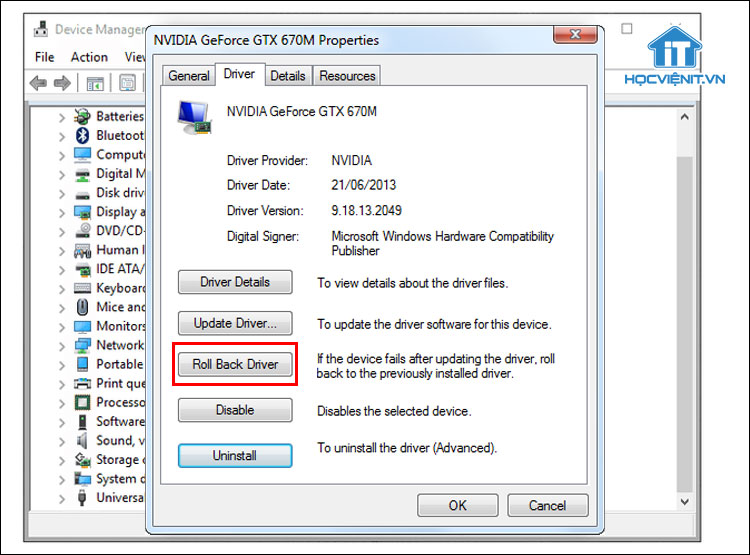
Bước 5: Trong cửa sổ thông báo hiện lên, bạn lựa chọn vào một lý do khiến bạn muốn Roll Back Driver rồi nhấn Yes là xong.
Trên đây là chia sẻ của Học viện iT.vn về Roll Back Driver. Hy vọng những kiến thức này có thể giúp ích cho bạn trong quá trình học tập và làm việc. Nếu có bất cứ thắc mắc nào thì hãy để lại bình luận ngay dưới bài viết này hoặc inbox trực tiếp cho HOCVIENiT.vn để được giải đáp tốt nhất. Chúc bạn thành công!
Xem thêm: Mẹo sao lưu và khôi phục driver trên Windows 10 nhanh chóng và dễ dàng
Mọi chi tiết xin vui lòng liên hệ:
CÔNG TY CỔ PHẦN HỌC VIỆN IT
MST: 0108733789
Tổng đài hỗ trợ: 024 3566 8686 – Hotline: 0981 223 001
Facebook: www.fb.com/hocvienit
Đăng ký kênh Youtube để theo dõi các bài học của Huấn luyện viên tốt nhất: http://bit.ly/Youtube_HOCVIENiT
Hệ thống cơ sở đào tạo: https://hocvienit.vn/lien-he/
Học viện IT.vn – Truyền nghề thực tế cùng bạn đến thành công!



Bài viết liên quan
Hướng dẫn vệ sinh quạt tản nhiệt laptop cho học viên mới
Trong bài viết này, Học viện iT sẽ hướng dẫn các bạn học viên mới...
Th7
Hướng Dẫn Thay Quạt Tản Nhiệt Laptop – Quy Trình Chuẩn Học Viện iT
Thay quạt tản nhiệt laptop là kỹ năng cơ bản mà mọi kỹ thuật viên...
Th7
Lỗi Driver Windows 10/11: Cách Xử Lý Hiệu Quả Như Kỹ Thuật Viên Chuyên Nghiệp
Bạn gặp lỗi WiFi mất kết nối, loa không phát tiếng hay máy liên tục...
Th7
Làm gì khi gặp lỗi chuột máy tính bị đảo ngược trái phải?
Bạn đang gặp rắc rối vì chuột máy tính bị đảo ngược trái phải? Học...
Th7
Hướng dẫn sửa touchpad laptop bị tróc sơn, trầy xước
Vì phải tiếp xúc liên tục với ngón tay, touchpad rất dễ bị tróc sơn...
Th7
Hướng dẫn thay touchpad laptop cho người mới
Bài viết này sẽ hướng dẫn học viên Học Viện iT cách thay touchpad laptop...
Th7